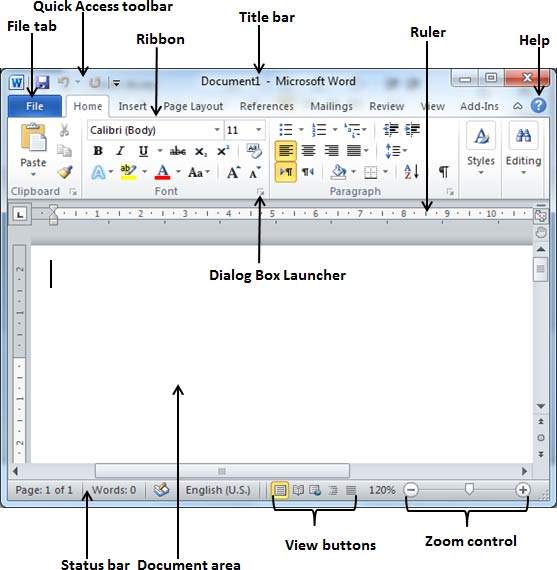efter er den grundlæggende vindue, som du får, når du starter ord anvendelse.lad os forstå forskellige vigtige dele af dette vindue, fil regning: sagen regning erstatter kontoret knap fra ord 2007.kan man se det for at kontrollere, om bag scenen opfattelse, som er den sted at komme, når du har brug for at åbne eller redde filer, skabe nye dokumenter, tryk et dokument og andre akter vedrørende operationer. og hurtig adgang toolbar: her vil du finde lige over, fil regning, og dets formål er at tilvejebringe en bekvem hvilested for det hyppigst anvendte kommandoer.du kan vælge denne toolbar baseret på din trøst., bånd:,, hårbånd indeholder kommandoer organiseret i tre komponenter:,,,, tabletter: synes de over toppen af båndet og omfatte grupper af forretningsmæssigt forbundne kommandoer.hjem, indsæt, side layout er f.eks. bånd øje.,,,, grupper:, organiserer forbundne kommandoer. hver gruppe navn er anført under gruppe på båndet.for eksempel gruppe af ordrer vedrørende skrifttyper eller gruppe af ordrer i forbindelse med tilpasningen osv.,,,, befaler: befaler anføres i hver gruppe, som nævnt ovenfor.,,, afsnit bar: det ligger i midten og øverst eller vinduet.afsnit bar viser programmet og dokument titler., herskere:, ord har to ledere - et horisontalt og vertikalt hersker hersker.den horisontale hersker synes lige under båndet og anvendes til at fastsætte dumpingmargener og regning stopper.den lodrette hersker kommer på venstre kant af ordet vindue og anvendes til at måle den lodrette stilling af elementer fra den side, hjælp, hjælp ikon, kan anvendes til at få ordet i forbindelse med hjælp, når du vil.det giver god forelæsning om forskellige emner i forbindelse med ord. zoom kontrol:, zoom kontrol lader du zoome ind for et nærmere kig på din tekst.zoom kontrol består af en slæde, du kan skubbe til venstre eller højre zoome ind eller ud.og + knapper du kan klik til at øge eller nedsætte zoom faktor. opfattelse knapper: gruppen af fem knapper placeret til venstre for zoom kontrol, nær bunden, du kan skifte mellem ord er forskellige dokument synspunkter.,,,, trykke layout synspunkt:, dette viser sider, præcis som de dukker op, når trykt.,,,, fuld skærm læser betragtning:, det giver en fuld skærm ligner det dokument,.,,,, web layout synspunkt: det viser, hvordan et dokument forekommer, når det ses af en webbrowser, såsom internet explorer.,,,,, at skitsere synspunkt: det lader dig arbejdet med retningslinjer, der er fastlagt ved anvendelse af ord. standard under pos. styles.,,,, udkast til betragtning: det formater tekst, som den er formuleret i papir, med nogle få undtagelser.for eksempel, rør og footers er ikke vist.de fleste foretrækker denne transportform.,,, dokument, område: det område, hvor du skriver.de blinkende vertikale bar kaldes, indsættes punkt, og det er det sted, hvor tekst vil være, når du skriver., status bar:, dette viser dokument oplysninger samt indsættelsespunktet placering.fra venstre til højre her indeholder det samlede antal sider og ord i dokumentet, sprog osv. du kan få status som lige klikke på den bar, og ved at udvælge eller lukning af muligheder fra den pågældende liste, dialog rubrik granatkaster:, den synes at være meget lille pil i nederste højre hjørne af mange grupper på bånd.at trykke på denne knap åbner en dialog kasse eller opgave rude, der giver flere muligheder for gruppen.